如何在 iPhone 和 iPad 上使用隐藏我的电子邮件进行注册
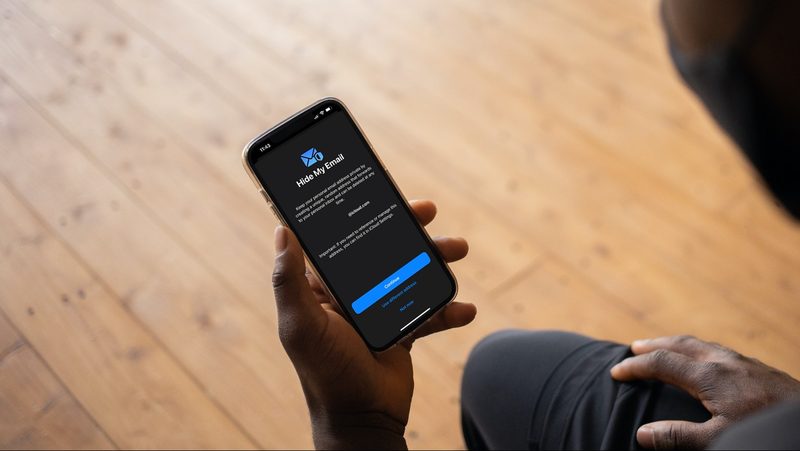
Apple 推出了一项名为“隐藏我的电子邮件”的全新隐私功能,顾名思义,它会在服务注册期间隐藏您的电子邮件。此功能是与 iOS 15 和 iPadOS 15 软件更新一起引入的,是该公司专注于用户隐私的新 iCloud+ 服务的一部分,并包含在所有现有的付费 iCloud 计划中。
如今,许多用户希望将他们的个人电子邮件地址保密,这很困难,因为网站和服务不断要求您提供电子邮件以创建帐户。好吧,隐藏我的电子邮件是 Apple 解决这个问题的方法。使用此功能,您可以生成一个唯一且随机的电子邮件地址,将其收到的所有电子邮件转发到您的个人收件箱。这样,您在网站上注册时就不必提供您的实际电子邮件地址,因为系统会使用随机生成的电子邮件地址。然后,如果您愿意,您也可以稍后删除生成的电子邮件地址,而无需向该服务透露您的真实电子邮件地址。这有助于防止垃圾邮件和不需要的电子邮件。这有点像“使用 Apple 登录”功能,除了它在任何地方都有效,而且你可以即时生成电子邮件地址。
“隐藏我的电子邮件”需要进行初始设置才能生成随机电子邮件地址,因此让我们逐步完成在 iPhone 和 iPad 上使用“隐藏我的电子邮件”功能的步骤。
如何在 iPhone 和 iPad 上设置隐藏我的电子邮件
我们想快速指出,您必须订阅付费 iCloud 计划才能在您的设备上使用隐藏我的电子邮件,并且设备必须运行 iOS 15/iPadOS 15 或更高版本才能在设置中找到此功能.只要您符合要求,您可以按照以下步骤操作:
- 转到 iPhone 或 iPad 上的“设置”。在这里,点击位于顶部的“Apple ID 名称”。
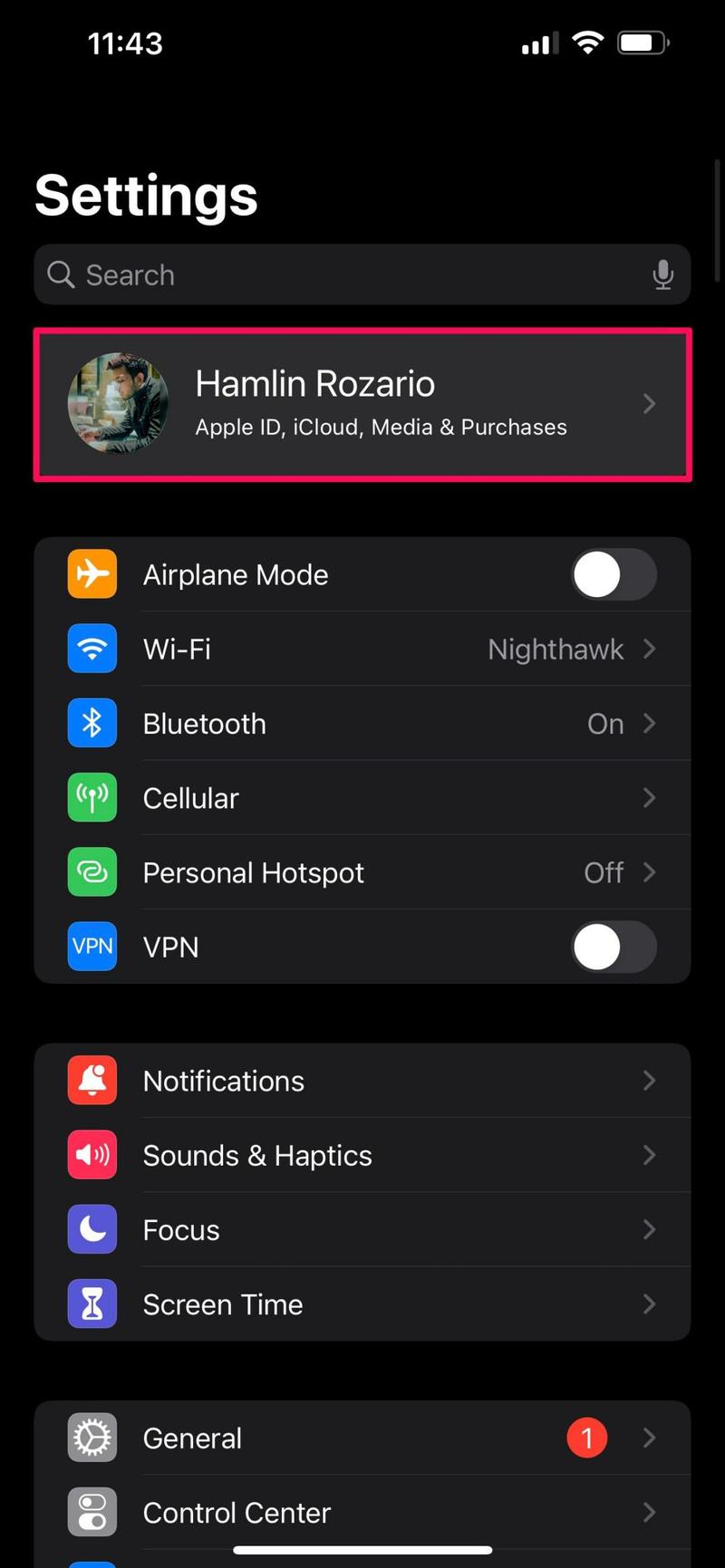
- 接下来,从 Apple 帐户设置菜单中选择 iCloud。
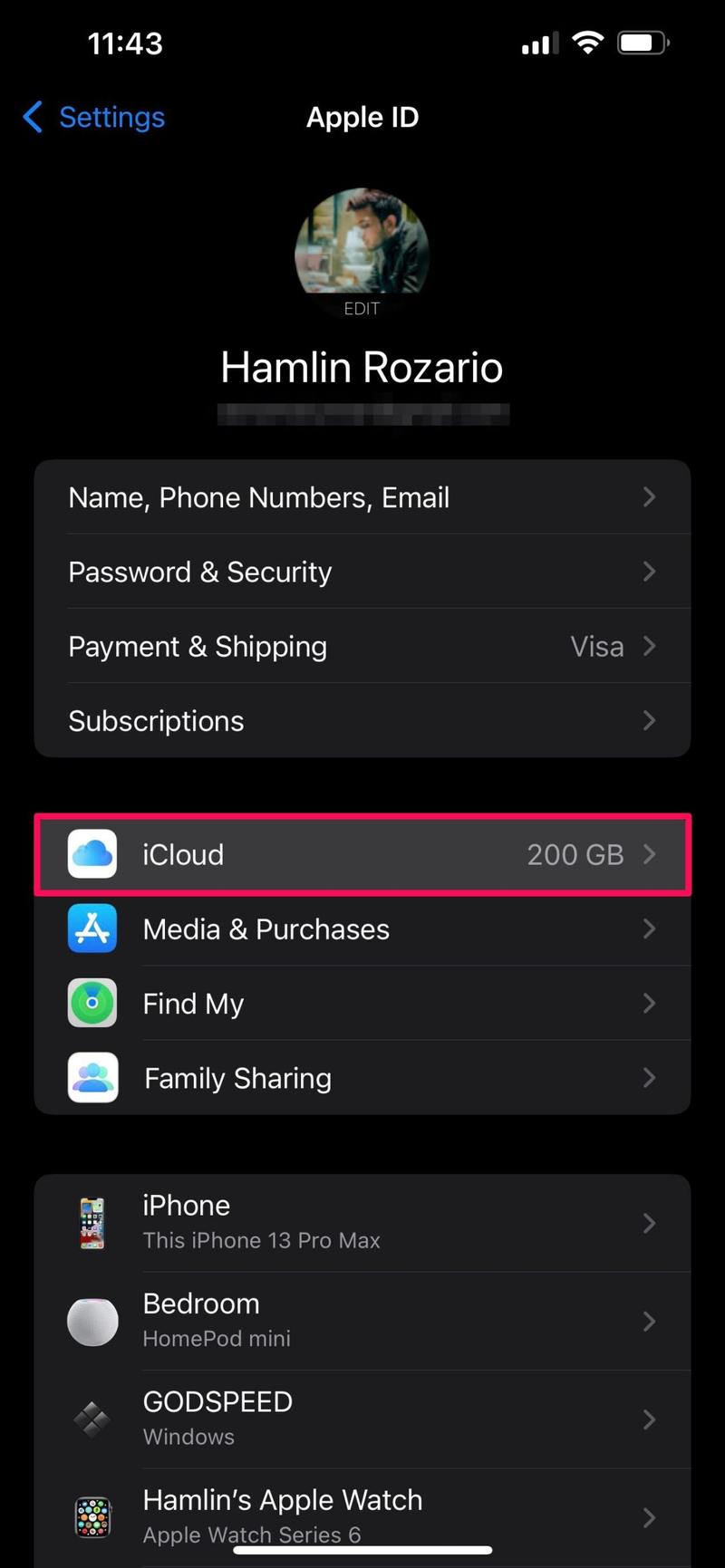
- 在您的 iCloud 存储详细信息下方,您会找到“隐藏我的电子邮件”功能以及其他应用和服务。点击它。
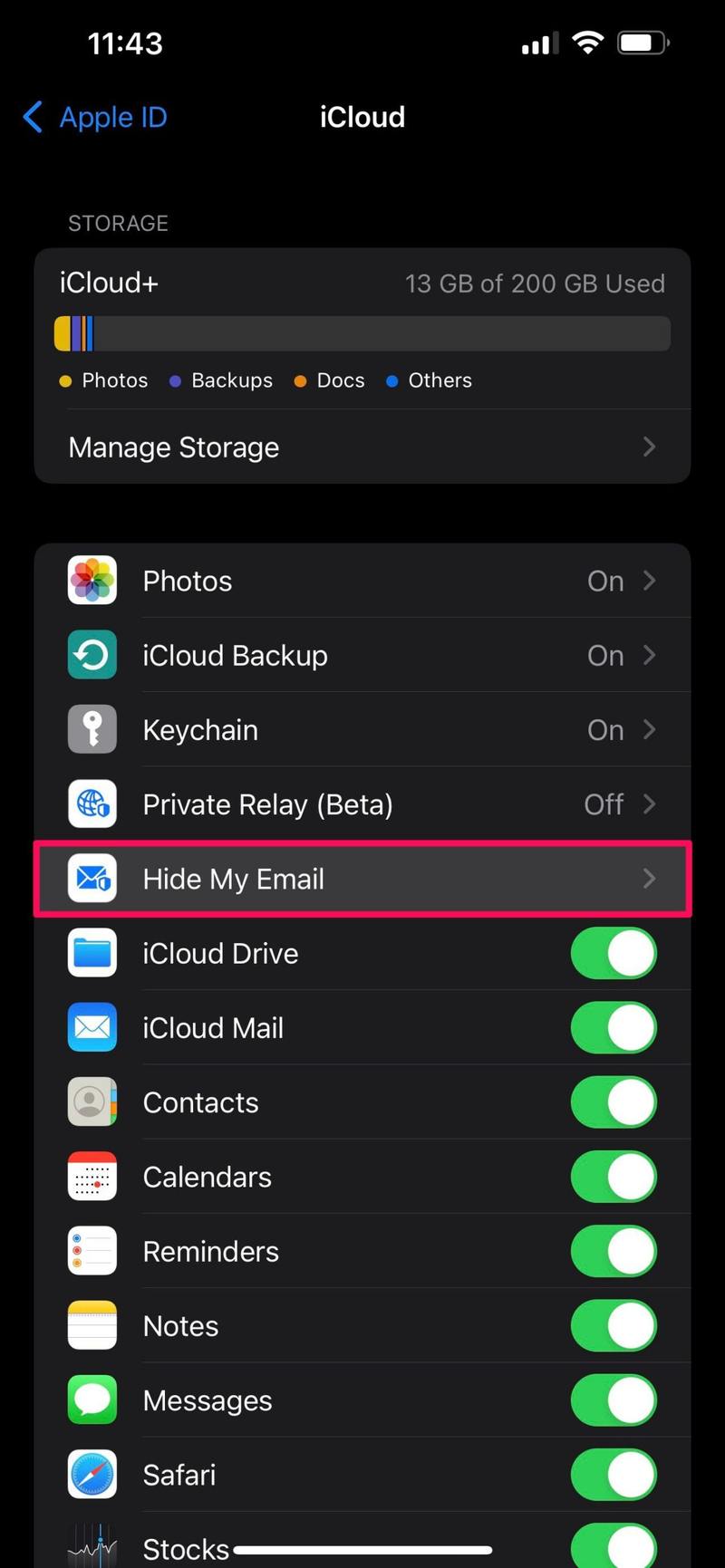
- 如果这是您第一次使用“隐藏我的电子邮件”,您会看到一个设置屏幕。如果您之前使用过“通过 Apple 登录”来隐藏您的电子邮件,您会在此处看到所有这些网站。点击“创建新地址”开始。
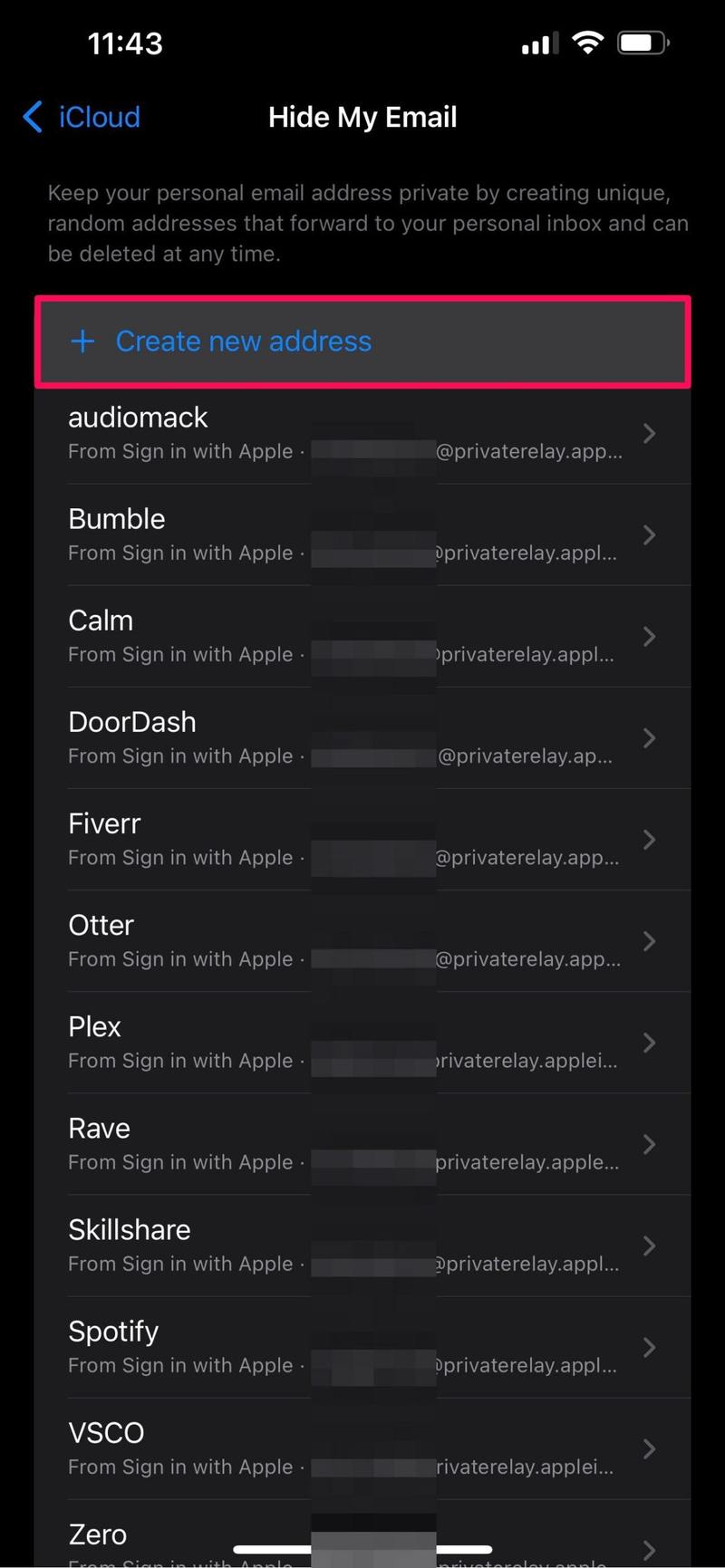
- 您现在会在屏幕上看到一个随机的 iCloud 电子邮件地址。如果您不喜欢该地址,可以点击“使用不同的地址”来生成另一个地址。或者,您可以点击“继续”继续下一步。
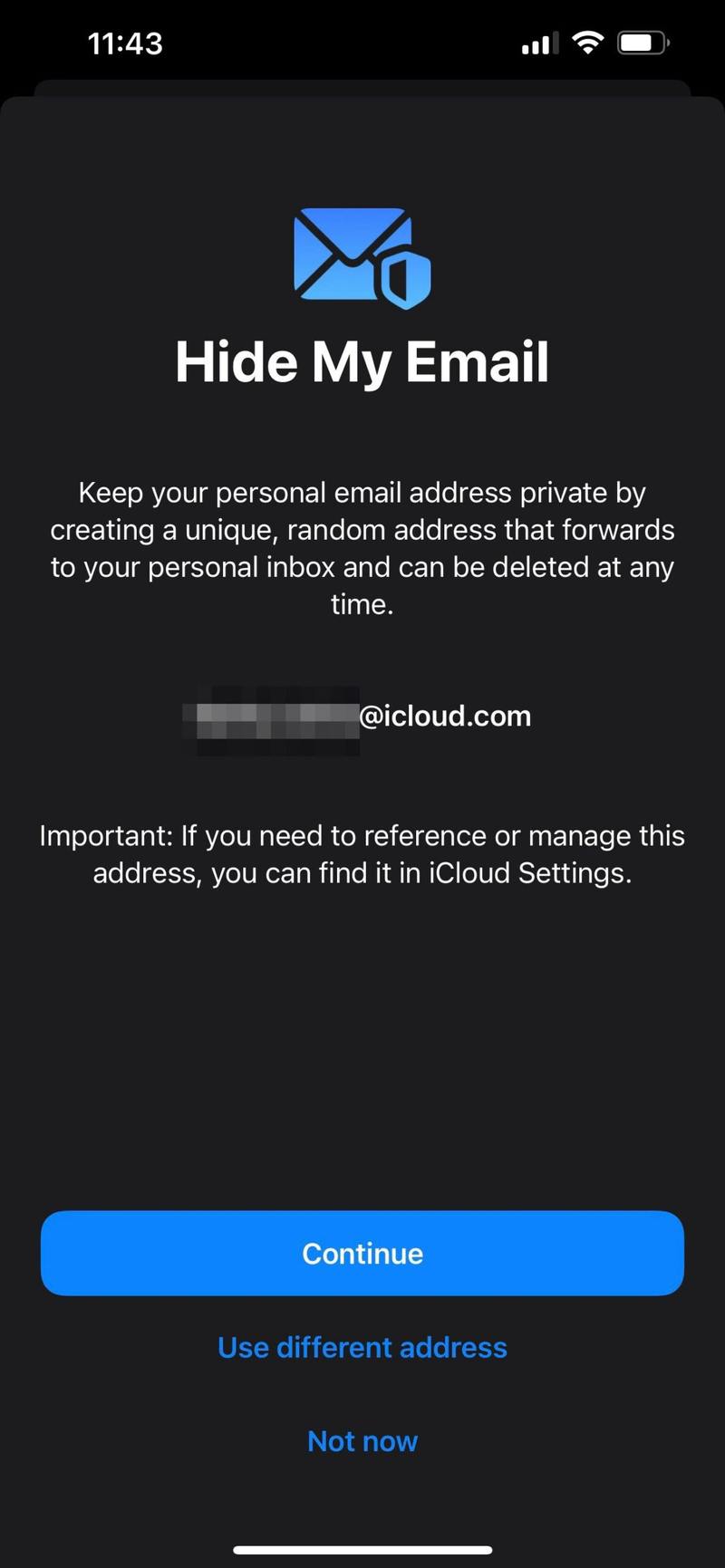
- 现在,您需要做的就是标记您的新电子邮件地址,给它一个注释,以便您知道您使用这个随机电子邮件地址的目的,然后点击“下一步”完成设置。
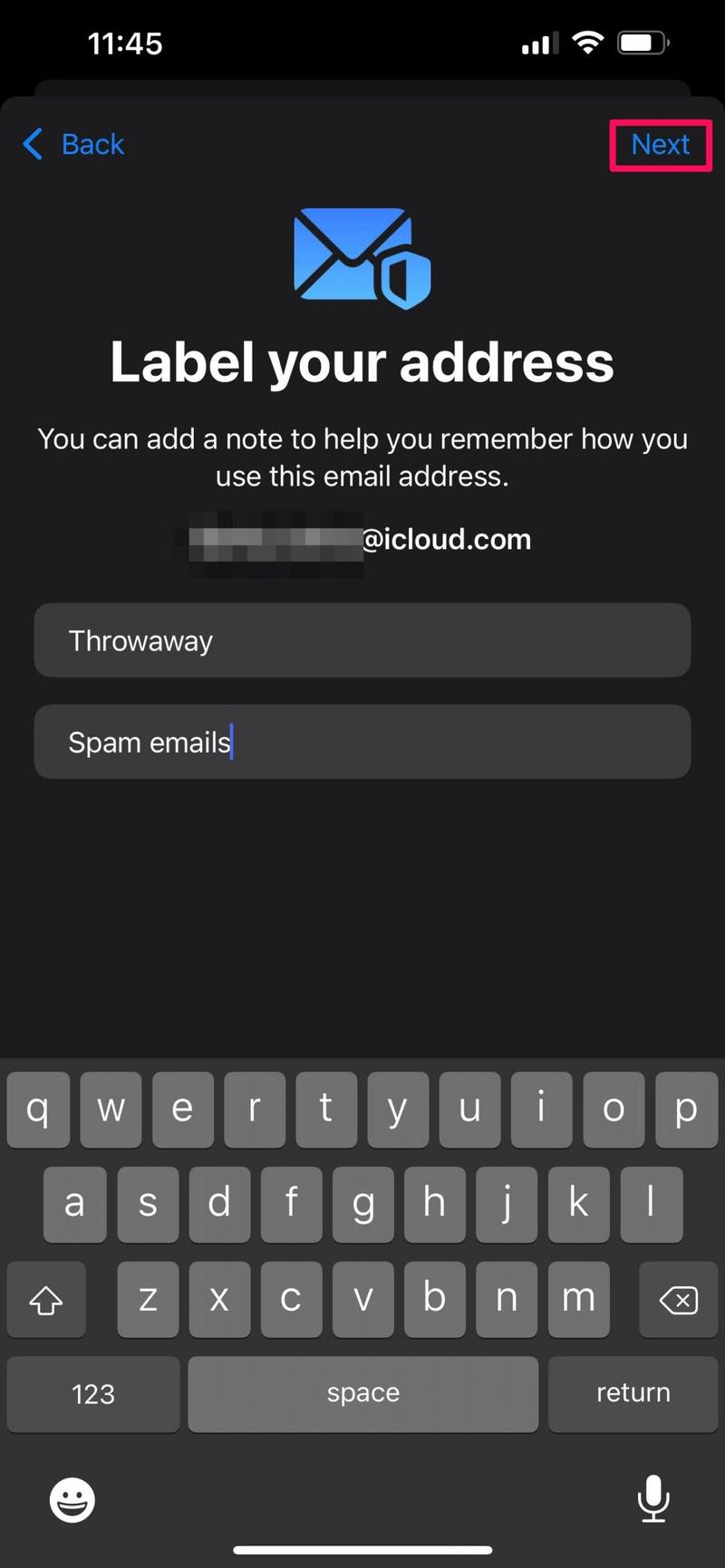
就是这样。您已经使用隐藏我的电子邮件成功创建了一个随机电子邮件地址。现在,当您需要在网络上的任何地方注册在线帐户时,都可以使用此电子邮件地址。
您还会发现“隐藏我的电子邮件”建议出现在应用程序和网站上的许多注册和电子邮件地址表单中,您可以在其中快速生成电子邮件地址以使用该功能。
如何在 iPhone 和 iPad 上停用或删除隐藏我的电子邮件地址
有时,您可能希望为隐藏我的电子邮件切换到不同的电子邮件地址,或者停止接收随机生成的地址的电子邮件。在这些情况下,您需要使用以下步骤停用或删除您的活动随机地址:
- 就像我们在上面所做的那样,从 iCloud 部分转到隐藏我的电子邮件设置。在这里,向下滚动并找到您标记的随机电子邮件地址。点击它以更改其设置。
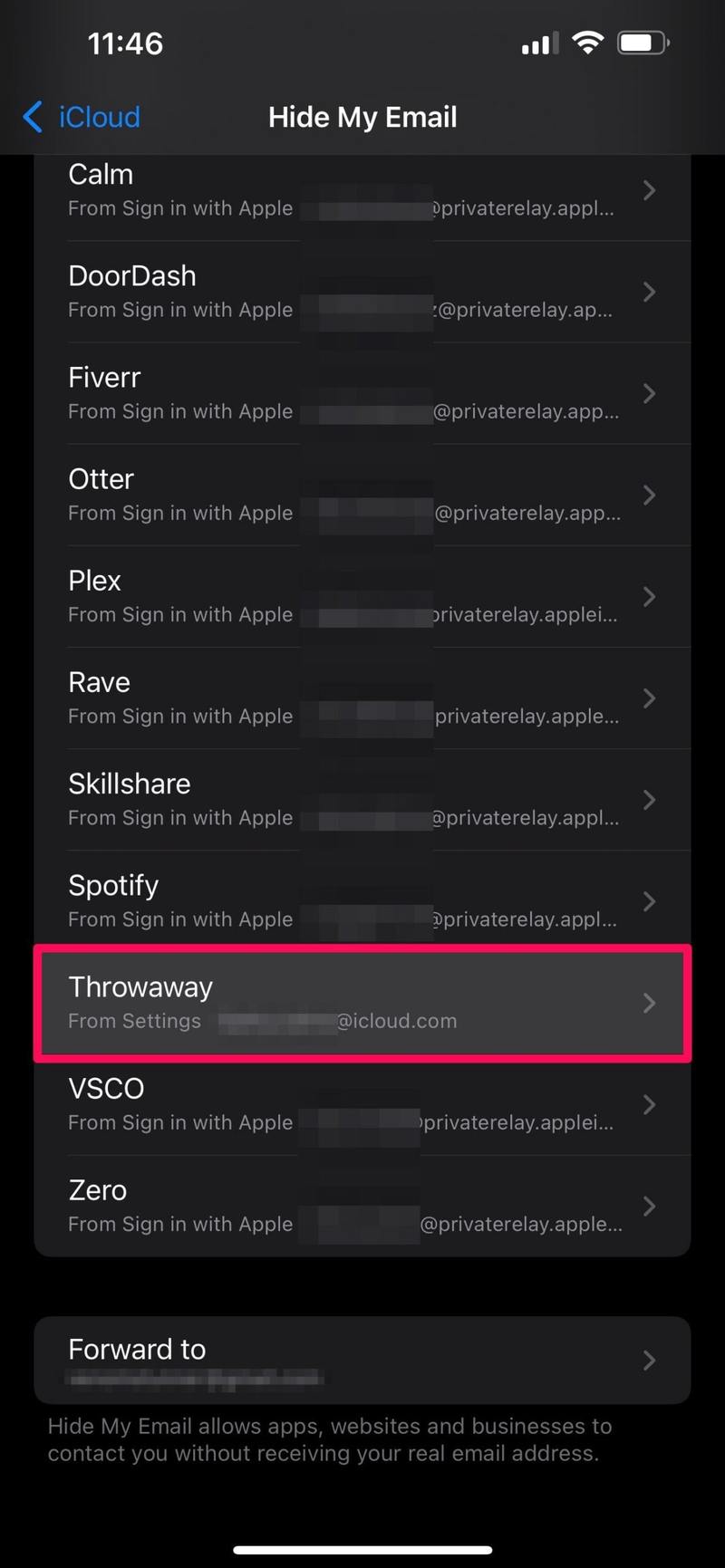
- 现在,只需点击“停用电子邮件地址”即可停止接收发送到您个人收件箱中该地址的电子邮件。当您收到确认弹出窗口时,选择“停用”。
<
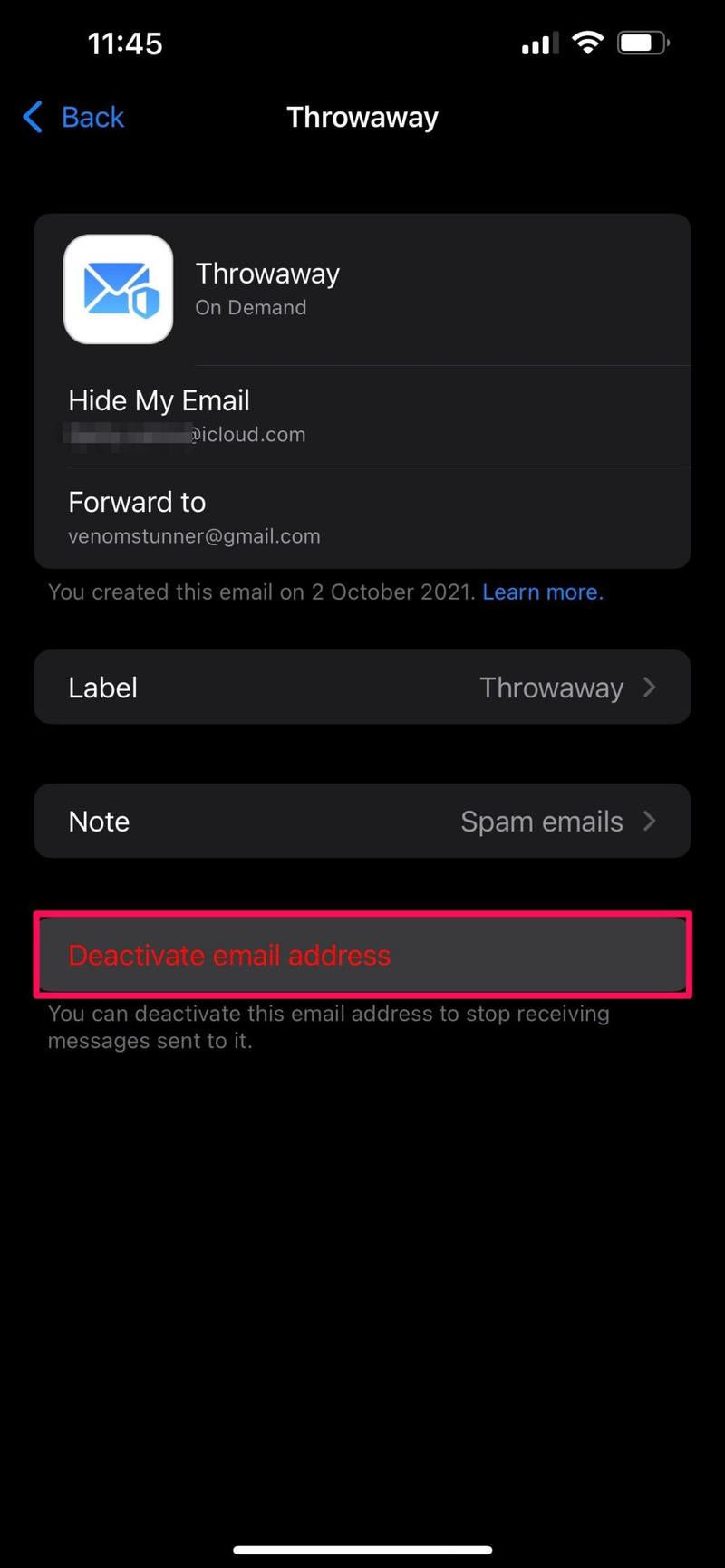
- 一旦停用,它将被视为无效地址。如果您想永久删除它,可以向下滚动到底部并点击“非活动地址”。
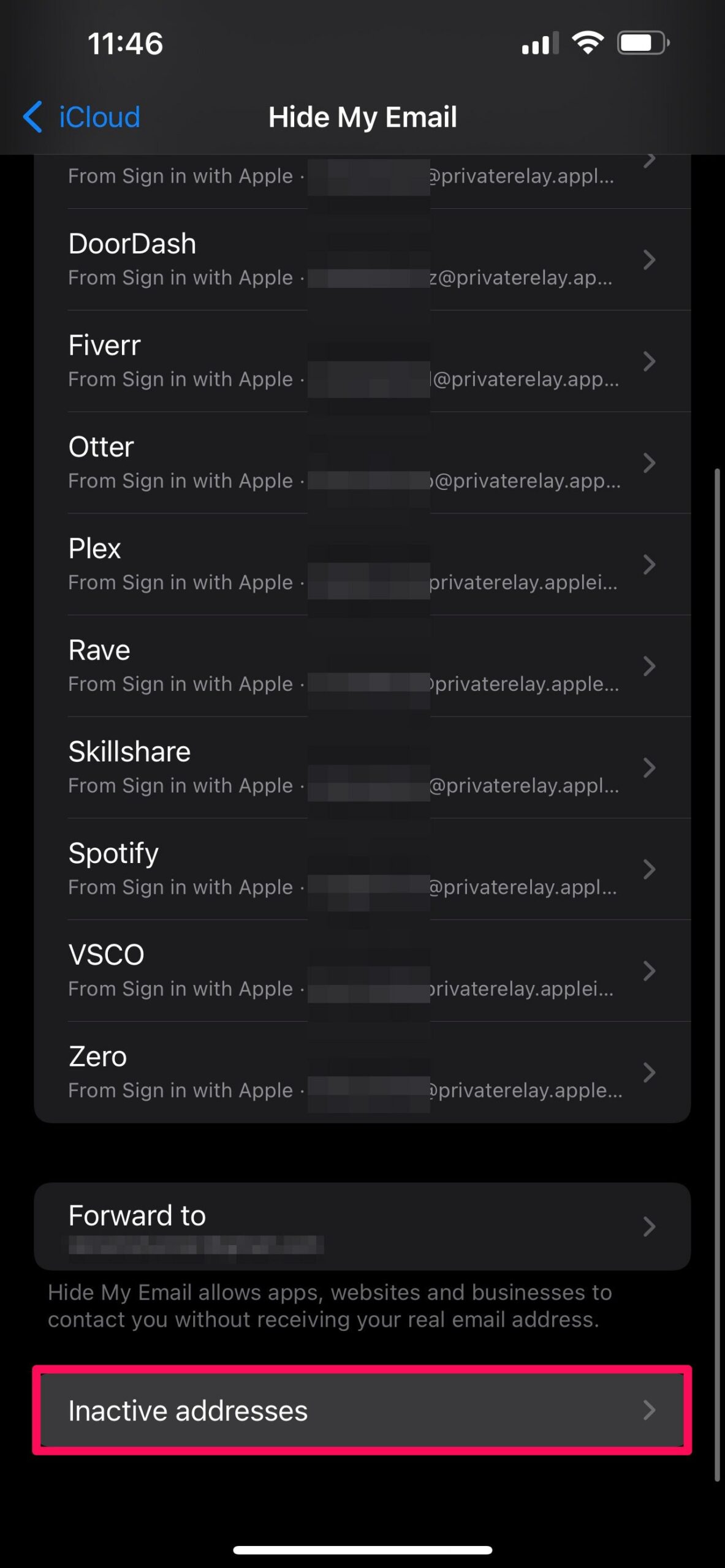
- 选择随机地址,然后选择“删除地址”以将其从“隐藏我的电子邮件”中永久删除。您可以在需要时使用相同的步骤重新激活您的地址。
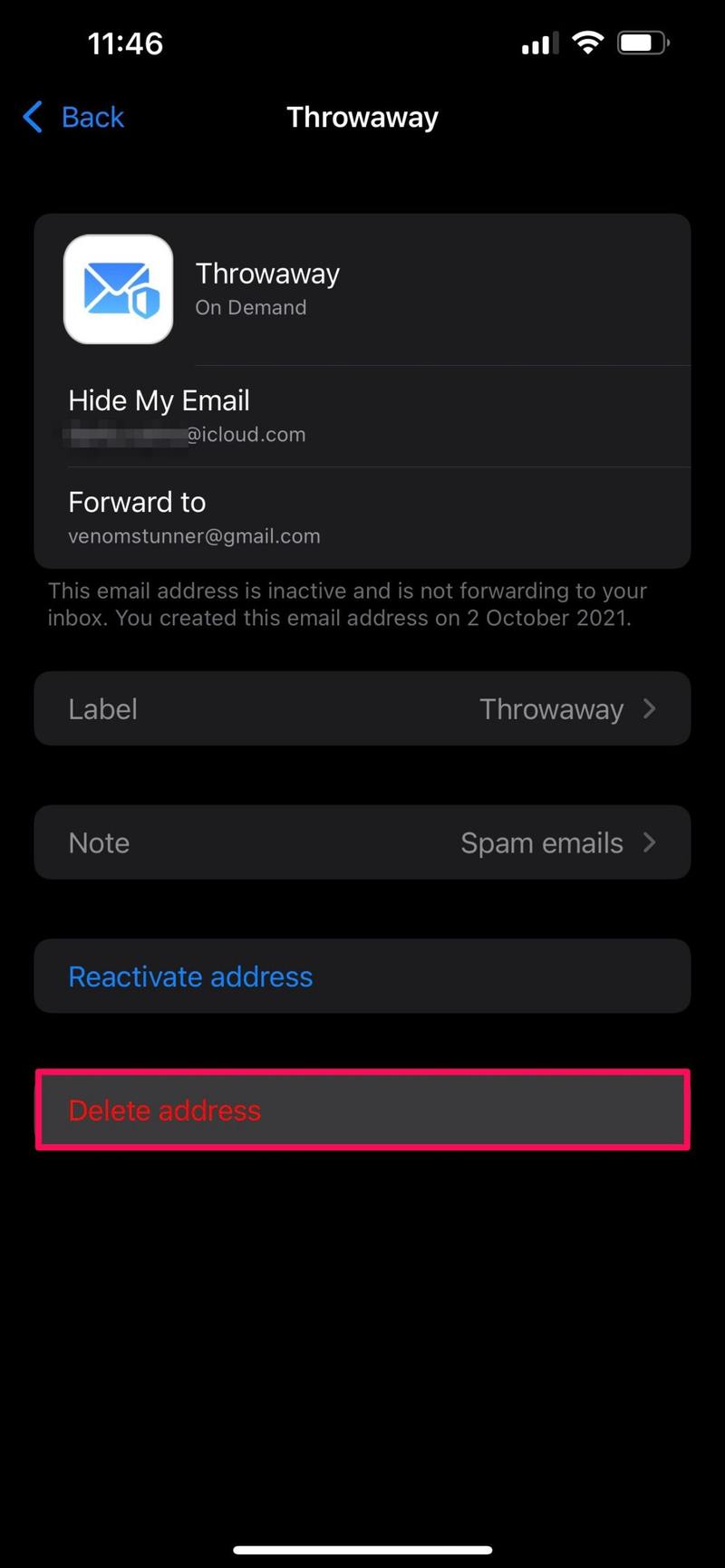
给你。现在,您知道使用 Apple 的“隐藏我的电子邮件”设置、停用或删除随机电子邮件地址需要做什么。
如果您不知道,新的“隐藏我的电子邮件”功能类似于去年推出的“使用 Apple 登录”。两者都允许您在应用和注册中隐藏您的电子邮件 .但是,与在网络上随处可用的较新的隐藏我的电子邮件不同,使用 Apple 登录仅限于参与该计划的应用程序和网站。
同样,您也可以在 Mac 上设置和使用“隐藏我的电子邮件”,前提是它运行的是 macOS Monterey 或更高版本。除了隐藏我的电子邮件之外,Apple 的 iCloud+ 服务还包括一个名为 Private Relay 的便捷功能,它可以正常工作当您在 Safari 中浏览网页时,有点像 VPN 来掩盖您的实际 IP 地址。
您喜欢 Apple 与您的 iCloud 计划捆绑在一起的这些方便的安全功能吗?您对“隐藏我的电子邮件”和“私人中继”的第一印象是什么?与我们分享您的宝贵想法,不要忘记在下面的评论部分留下您的个人反馈。
